Atomic Email Extractor是一款专业的电子邮件数据提取工具。提取电子邮件数据从Internet收集电子邮件地址久友下载站小编为你推荐Atomic Email Extractor。这种软件也称为电子邮件蜘蛛,它会在Internet上爬网网页并提取电子邮件,然后将其存储在文档或数据库中。创建高质量的电子邮件数据库是电子邮件营销的最重要任务之一。1.数据库的质量决定了大量电子邮件的结果;此电子邮件蜘蛛程序支持从网站和搜索引擎中提取电子邮件地址及其所有者的名称,并且可以使用关键字有针对性地搜索电子邮件。该程序搜索与指定关键字相对应的网站,并在所选网站上搜索电子邮件地址,提供搜索/高级搜索,如果用户没有必要的网站列表进行搜索,这是吸引目标受众的好方法;指定的支持要在网站上搜索电子邮件,您可以指定要搜索的网站(在网站上搜索/搜索),只需输入您感兴趣的网站的URL,AtomicEmail Hunter便会提取其中的所有电子邮件它的页面;您还可以在网站上使用关键字,在网站上搜索电子邮件,输入网站URL并指定关键字(搜索/高级搜索/通过关键字在网站上搜索电子邮件地址)。该程序将快速选择包含指定关键字的网站页面,并从中提取电子邮件地址!
使用说明:
默认情况下,此选项不处于活动状态。如有必要,用户可以激活它。
在这种情况下,Atomic Email Hunter将借助Java脚本搜索并提取隐藏的电子邮件地址。
您将获得更多的电子邮件地址,但是工作速度会变慢(尽管详细)。
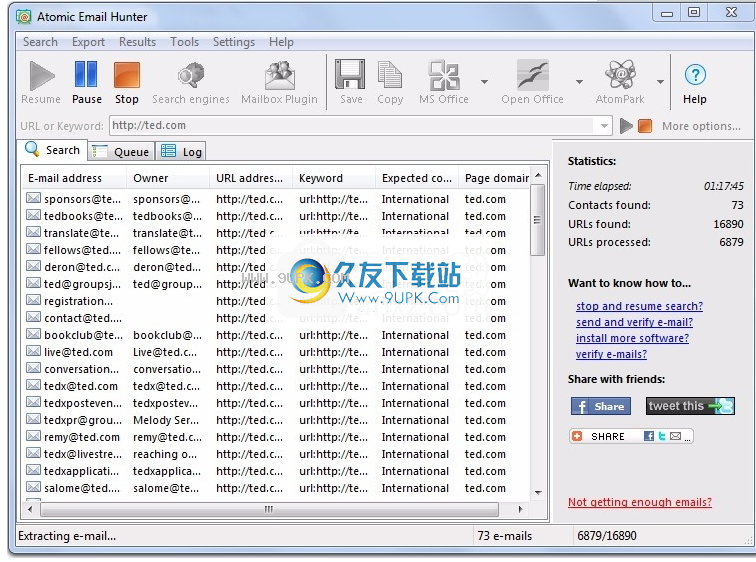
跳过域
除了URL过滤之外,蜘蛛程序还可以通过跳过特定域来加快电子邮件地址的提取(“设置”
/常规设置/高级”)。
蜘蛛功能有助于节省用户时间并提高搜索速度。
有一些要求跳过任何域。如果您在某个域的一定数量的网页上找不到电子邮件地址,则可以跳过该域。
有时,电子邮件蜘蛛会被困在此类域中。因此,爬虫程序通过忽略无用的电子邮件地址源来优化搜索。
查询之间的超时
通过设置超时(程序请求,设置/通用设置/高级之间的时间延迟),Atomic Email Hunter可使您有机会绕开对特定服务器允许的查询数量。
默认情况下,此选项不处于活动状态。如果服务器开始拒绝频繁的程序请求,建议将其激活。
扩展日志
Spider具有扩展的日志,因此您可以查看搜索过程的结果:扫描页面的链接,搜索电子邮件所花费的时间,提取的电子邮件数量以及页面状态。
其他“队列”选项卡允许查看已处理的链接:页面URL及其当前状态。
Atomic Email Hunter可以将“队列和日志”结果保存到剪贴板或文件中。
保存结果
Atomic Email Hunter自动保存一些搜索结果。
这样可以保护提取和处理的数据,并允许您在蜘蛛突然崩溃的情况下恢复搜索。
导出功能
停止电子邮件搜索后,Atomic Email Hunter表示一个扩展的联系人列表,在其中找到了关键字电子邮件地址。
当我们的电子邮件蜘蛛程序完成工作后,就该将结果传递给其他软件以进行电子邮件清洁和卫生了。
您可以轻松导入结果:
原子邮件发件人
原子验证器
原子TLD滤波器
微软Excel
微软Word
您还可以将结果复制到剪贴板并将其另存为.txt或.csv文件。
保密
该应用程序的行为类似于Microsoft Internet Explorer浏览器,因此它的操作对您的ISP和网站所有者是透明的
看起来普通用户浏览该站点并单击所有链接。
与其他原子产品完全集成
您只需单击一下,就可以将您的电子邮件地址从我们的电子邮件蜘蛛转移到任何其他原子程序。
您无需将结果保存到临时文件中,否则可能会丢失任何数据。使用我们的包装可避免此类问题。
如果使用Atomic Email Studio启动Atomic Email Hunter,则与文件创建和程序之间交换有关的所有操作将由Atomic Email Studio自动完成。
面提到的功能使Atomic Email Hunter成为电子邮件营销的必备工具。
此应用程序使您可以为任何细分市场创建有针对性的个性化电子邮件数据库。
而且,Atomic Email Hunter的价格比市场上任何可用的电子邮件数据库便宜。
软件特色:
Facebook插件
Facebook插件可以从Facebook用户个人资料中收集详细的联系数据。
此插件需要授权登录到您的社交媒体帐户或创建一个新帐户(如果您还没有一个帐户)。
系统将要求您填写搜索条件以搜索目标受众,查看内容,然后单击“获取电子邮件”以获取每个人的联系方式。
该程序收集Facebook页面所有者,当前和过去的工作,公司网站等的电子邮件地址和用户名。
搜索引擎设置
Atomic Email Hunter中安装了42个搜索引擎(设置/搜索引擎),但默认情况下该程序仅使用其中的5个。
您可以通过选择所需的搜索引擎来更改默认搜索引擎的列表,或创建其他搜索引擎。
我们的电子邮件蜘蛛程序支持编辑和创建脚本,以及从其他网站提取电子邮件地址。
高速
Atomic Email Hunter在多线程模式下运行:利用宽带Internet连接(设置/通用设置/连接)一次打开多个页面
用户可以选择过程的搜索类型
优化。允许两种搜索类型:
快速搜索,更快,但检索到的电子邮件更少。
详细的搜索速度较慢,但是会检索到更多电子邮件。
与通常工作的其他电子邮件蜘蛛相比,页面加载速度可以提高数十倍。
用户还可以通过指定访问网站的线程数,超时和重试次数来管理程序的工作速度。
代理服务器
Atomic Email Hunter默认使用Internet Explorer设置,并自动从用于站点会话的服务器中选择最佳的代理服务器
最好手动指定代理服务器(设置/代理设置),因为这是定义电子邮件蜘蛛将使用的代理服务器类型的方法
您只需要输入代理地址和端口号,您的登录名和密码。
如果网站由于访问时间有限而阻止了您的IP地址,请使用代理服务器。
此外,代理服务器可以隐藏您的IP地址,因此您的站点访问保持匿名。
电子邮件地址过滤器
Spider程序可以检测高级搜索条件,例如按域和URL长度,电子邮件地址,优先级链接等进行过滤。
域过滤器(设置/常规设置/ URL过滤器)定义了限制搜索域(必须包含URL)或忽略域(不得包含URL)的机会
Atomic Email Hunter可以设置电子邮件地址过滤器的标准。
用户指定必须包含和不应包含哪些过滤器(设置/常规设置/电子邮件过滤器)。
Spider程序还可以设置从单个站点提取的最大电子邮件地址数
指定链接的最大长度或确定优先级页面(设置/常规设置/高级)
搜索限制
您有机会管理搜索限制。这意味着您可以在所有链接/仅当前站点/当前和子文件夹/仅当前页面之间进行选择
并定义``原子电子邮件猎人''的搜索区域。搜寻器将仅在当前站点上搜索电子邮件地址,而忽略所有其他链接。
忽略隐藏的电子邮件
在搜索过程中,Atomic Email Hunter将忽略隐藏的电子邮件。
此功能的重点是通常将隐藏的电子邮件作为垃圾邮件陷阱放置。
这意味着,如果您将电子邮件发送到这样的隐藏地址,则发件人的电子邮件地址将被列入黑名单。
激活忽略隐藏电子邮件的选项(“设置” /“常规设置” /“高级”)后,用户可以确保以后的电子邮件活动。
分析JavaScript
我们的电子邮件蜘蛛程序可以提取放置在Java脚本中的电子邮件地址。
考虑到Atomic Email Hunter可以读取html代码并从中提取地址
因此,用户可以使用parse JavaScript选项(“设置” /“常规设置” /“高级”)来优化程序的工作。
软件特色:
在清单中搜寻
我们创建了一个选项,用于输入网站或关键字的列表(列表中的搜索/搜索)。
因此,您可以启动另一个进程而无需等待另一个进程的完成。
定义URL或关键字的列表,并使电子邮件爬虫运行。
回来时,您会看到一长串新电子邮件地址。
提取电子邮件所有者的姓名
在某些情况下,Atomic Email Hunter还可以提取电子邮件所有者的名称。
它使您有机会创建个性化的邮件列表并改善对新闻通讯的响应。
在Facebook上搜索电子邮件地址
社交媒体是免费开放联系和个人信息的巨大基础。
可以扫描每个社交页面并从Facebook提取包含有关电子邮件地址所有者的所有其他信息的电子邮件
选择搜索类型(按关键字搜索或在指定的网页URL上搜索),然后获取潜在客户和客户电子邮件地址的列表。
快速提取可确保您可以将目标电子邮件保存到本地文件。
这是自动化Facebook搜索的好方法。
插件功能
们的电子邮件蜘蛛支持其他插件技术,因此您可以改善程序的功能并创建自己的脚本来改善搜索。
标准Atomic Email Hunter版本包括三个免费插件
用于按人员姓名搜索电子邮件,在UseNet会议中搜索电子邮件以及在dmoz.org目录类别中搜索。
此外,Atomic Email Hunter支持电子邮件,Craigslist和Facebook插件。
邮箱插件
电子邮件插件非常适合从用户当前的电子邮件帐户中提取联系人地址。
因此,如果您使用此插件,原子电子邮件猎人将扫描邮箱中的所有电子邮件并提取所有可用地址。
设置搜索限制取决于用户:仅在标题中搜索,或单独扫描电子邮件内容。
Atomic Email Hunter的邮箱插件支持POP和IMAP连接类型以及SSL连接(如果需要)。
安装软件后,可以使用邮箱插件
的试用版。试用版的唯一限制取决于无法保存提取的结果。
Craigslist插件Craigslist插件旨在从中提取电子邮件地址。
安装步骤:
1.用户可以单击本网站提供的下载路径下载相应的程序安装包
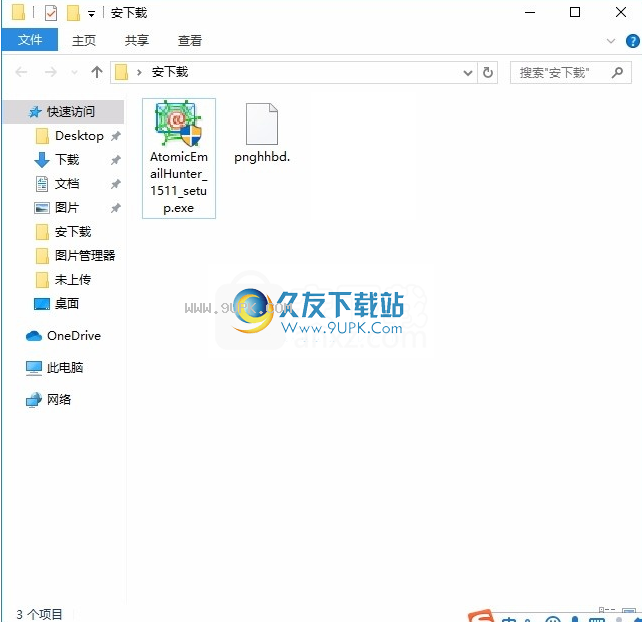
2.只需使用解压功能打开压缩包,双击主程序进行安装,并弹出程序安装界面

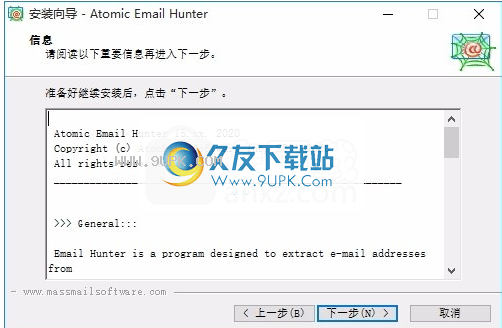
3.同意协议的条款,然后继续安装应用程序,单击“同意”按钮
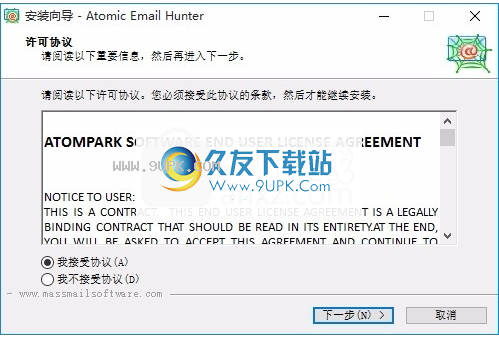
4.可以单击浏览按钮根据需要更改应用程序的安装路径

5.弹出以下界面,用户可以直接用鼠标点击下一步
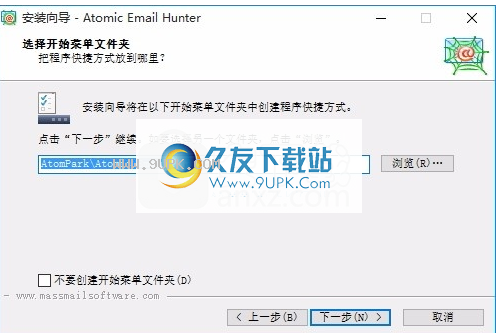
6,桌面快捷键的创建可以根据用户的需要而定
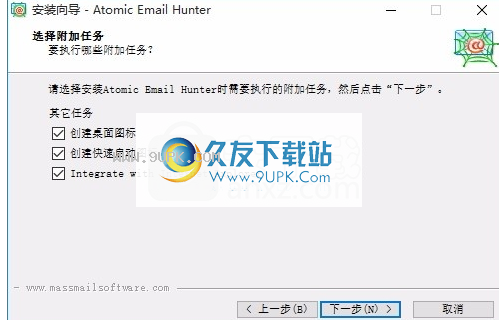
7.现在就可以安装主程序了,单击安装按钮开始安装。
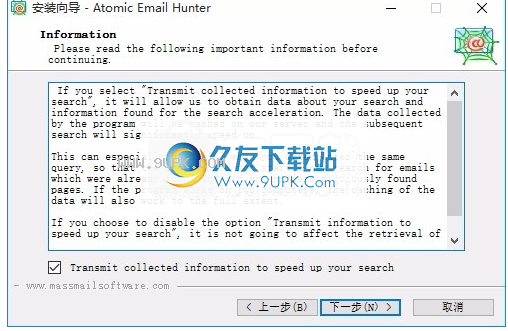

8.弹出应用程序安装进度条的加载界面,等待加载完成
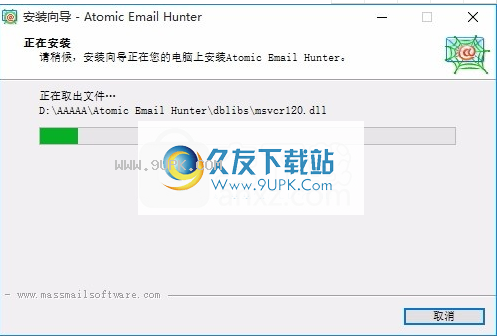
9.根据提示单击“安装”,弹出程序安装完成界面,只需单击“完成”按钮即可。
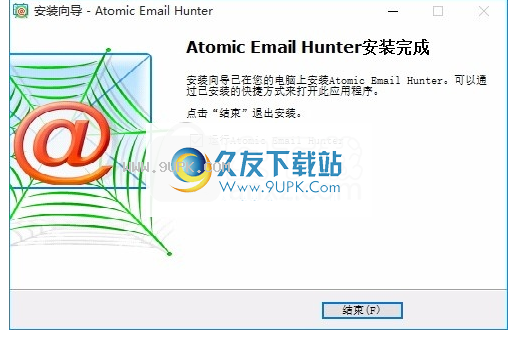

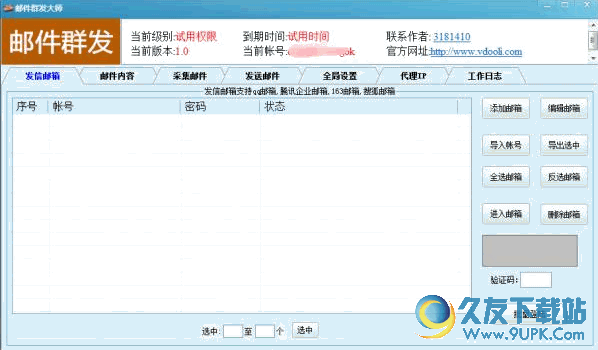
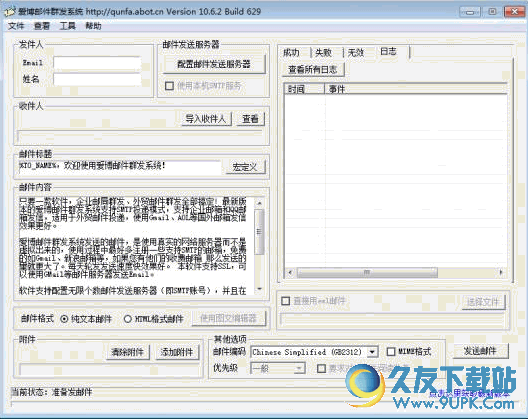
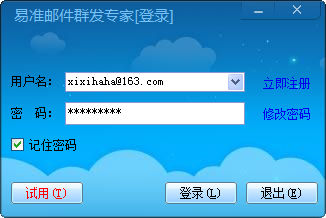
![Gmail Notifier Pro Portable[Gmail电子邮件检测器] 5.3.3 绿色便携版](http://pic.9upk.com/soft/UploadPic/2015-8/2015831625351069.gif)

 逍遥剑荡群魔
逍遥剑荡群魔 御龙弑天(BT免费直充版)
御龙弑天(BT免费直充版) 侠客道(超级返利)
侠客道(超级返利) 三生问道(1元1000倍返利)
三生问道(1元1000倍返利) 御剑决(福利版)
御剑决(福利版) 天地决(百万福利)
天地决(百万福利) 仙侠传奇(BT送充无限刀)
仙侠传奇(BT送充无限刀)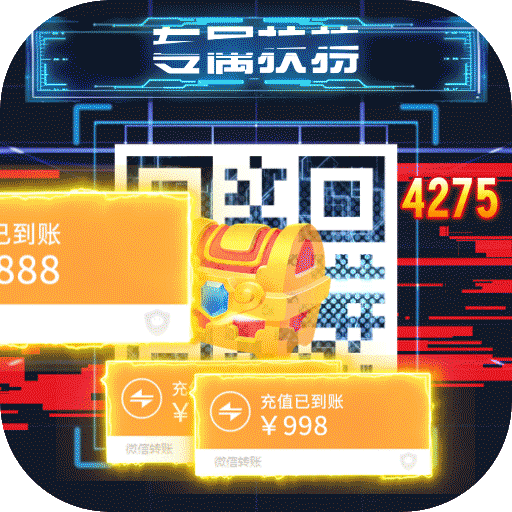 萌妖来袭(BT-GM十万真充)
萌妖来袭(BT-GM十万真充) 剑凌苍穹(送灵兽仙宠)
剑凌苍穹(送灵兽仙宠) 修魔无双(福利版)
修魔无双(福利版) 凡人飞仙传(BT一元商城版)
凡人飞仙传(BT一元商城版) 仙缘剑(BT-GM送十万充)
仙缘剑(BT-GM送十万充) WPS邮箱是一款由金山团队设计的用于收发邮件的客户端软件。用户下载软件之后,可以在软件中直接收发邮件,不需要再登录网页版进行邮件的管理,极大的方便用户的操作。
WPS邮箱是一款由金山团队设计的用于收发邮件的客户端软件。用户下载软件之后,可以在软件中直接收发邮件,不需要再登录网页版进行邮件的管理,极大的方便用户的操作。
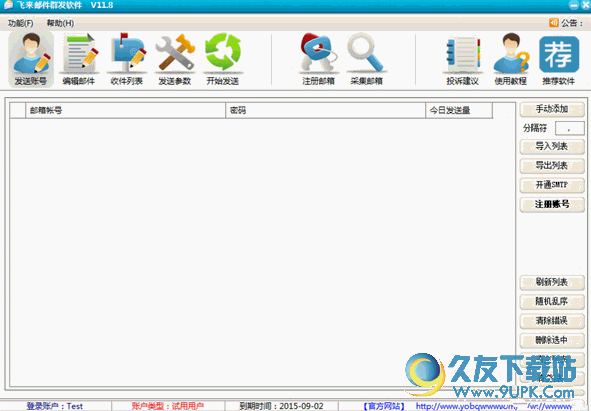 飞来邮件群发软件是一款绿色免安装、操作简单的邮件群发营销推广软件,它能够帮助用户精准高效地将广告、信息群发至客户的邮箱之中。软件能够支持用户使用126、163、新浪、搜狐、TOM等主流邮箱发邮件,目标收邮件的邮箱...
飞来邮件群发软件是一款绿色免安装、操作简单的邮件群发营销推广软件,它能够帮助用户精准高效地将广告、信息群发至客户的邮箱之中。软件能够支持用户使用126、163、新浪、搜狐、TOM等主流邮箱发邮件,目标收邮件的邮箱... ![石青万能邮件助手[qq邮件群发工具] 1.1.4.11绿色版](http://pic.9upk.com/soft/softico/2016-3/201632311233398224.jpg) 石青万能邮件助手是一款基于手机邮箱的qq邮件群发工具,通过石青万能邮件助手可以使用99%以上的发件箱,群发国内国外邮箱,不进垃圾箱,稳定高效。
软件特点:
1、石青万能邮件助手支持QQ邮箱,网易邮箱,等多种不同邮箱作...
石青万能邮件助手是一款基于手机邮箱的qq邮件群发工具,通过石青万能邮件助手可以使用99%以上的发件箱,群发国内国外邮箱,不进垃圾箱,稳定高效。
软件特点:
1、石青万能邮件助手支持QQ邮箱,网易邮箱,等多种不同邮箱作...  ExcelToMail 办公邮件助手,原始需求是帮助人力资源部发送工资条,邮件信息大、内容不相同的个性化发送逐个邮件,ExcelToMail与Excel文件紧密结合,根据不同的人的Excel记录信息发不同的mail,例如企事业单位发送工资...
ExcelToMail 办公邮件助手,原始需求是帮助人力资源部发送工资条,邮件信息大、内容不相同的个性化发送逐个邮件,ExcelToMail与Excel文件紧密结合,根据不同的人的Excel记录信息发不同的mail,例如企事业单位发送工资... ![Firetrust MailWasher Pro[垃圾邮件过滤软件] 7.7.0 免费破解版](http://pic.9upk.com/soft/UploadPic/2015-9/2015929118357613.gif) 过滤垃圾邮件工具MailWasher Pro在下载邮件前能帮助您浏览并过滤垃圾邮件,由此你可以获知并标出合法邮件、病毒邮件、可能带病毒的邮件、垃圾邮件、可能的垃圾邮件等,通过直接删除邮件、黑名单编辑、过滤名单编辑等选...
过滤垃圾邮件工具MailWasher Pro在下载邮件前能帮助您浏览并过滤垃圾邮件,由此你可以获知并标出合法邮件、病毒邮件、可能带病毒的邮件、垃圾邮件、可能的垃圾邮件等,通过直接删除邮件、黑名单编辑、过滤名单编辑等选...  QQ2017
QQ2017 微信电脑版
微信电脑版 阿里旺旺
阿里旺旺 搜狗拼音
搜狗拼音 百度拼音
百度拼音 极品五笔
极品五笔 百度杀毒
百度杀毒 360杀毒
360杀毒 360安全卫士
360安全卫士 谷歌浏览器
谷歌浏览器 360浏览器
360浏览器 搜狗浏览器
搜狗浏览器 迅雷9
迅雷9 IDM下载器
IDM下载器 维棠flv
维棠flv 微软运行库
微软运行库 Winrar压缩
Winrar压缩 驱动精灵
驱动精灵